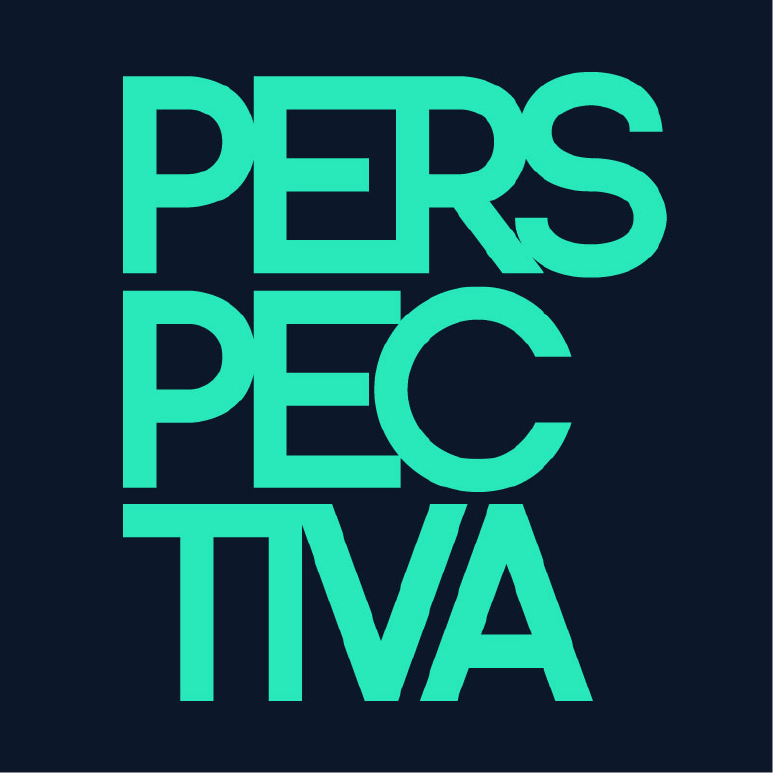En este tutorial, te explicaremos cómo ver la contraseña de la red WiFi a la que te has conectado en tu dispositivo Android. Es común que tu móvil guarde las contraseñas de las redes a las que te has conectado para facilitar su uso en el futuro. Sigue estos pasos para acceder a esta información en tu dispositivo Android:
Redacción Perspectiva
- Accede a los ajustes de tu dispositivo Android. Dependiendo de la versión de Android y del fabricante, es posible que encuentres esta opción en diferentes ubicaciones. En general, busca el menú de «Ajustes» o «Configuración» en tu dispositivo.
- Una vez en los ajustes, busca la sección de «Redes e Internet» o una opción similar que se refiera a la configuración de conexiones a internet.
- En la sección de «Redes e Internet», busca la opción de «Internet» o «WiFi». Por lo general, esta opción se encuentra en la parte superior de la lista y está representada por el símbolo de una red WiFi.
- Dentro de las opciones de «Internet», busca la opción de «Redes guardadas» o «Redes WiFi guardadas». Al seleccionar esta opción, se mostrará una lista de todas las redes WiFi que tienes guardadas en tu dispositivo.
- Busca y selecciona la red WiFi de la cual deseas ver la contraseña. Al seleccionarla, se abrirá una pantalla con los detalles de esa red y su configuración de conexión.
- En la pantalla de detalles de la red, busca el botón de «Compartir» o una opción similar. Aunque no desees compartir la red WiFi, esta es la opción que te permitirá ver la contraseña.
- Al seleccionar el botón de «Compartir», se mostrará una página con un código QR que permite conectar a esa red WiFi en particular. Debajo del código QR, encontrarás la etiqueta «Contraseña de la red Wi-Fi» seguida de los dos puntos. La contraseña de la red WiFi a la que te conectaste estará visible después de los dos puntos.
Sigue estos pasos y podrás ver la contraseña de la red WiFi en tu dispositivo Android. Recuerda que la ubicación exacta de estas opciones puede variar según el fabricante y la versión de Android que estés utilizando.